تكوين التطبيق
After you deploy Casdoor on your server and set up your organization, you can now configure your applications!
Let's see how to configure your application's authentication using Casdoor.
على سبيل المثال، أريد أن أقوم بإعداد منتداي باستخدام Casnode.
I create my application and fill in the necessary configuration details.
Select the organization I created so that users in this organization can access this application.

بما أن هذه المنظمة تسمى my_organization، أختارها من قائمة الخيارات المنسدلة.
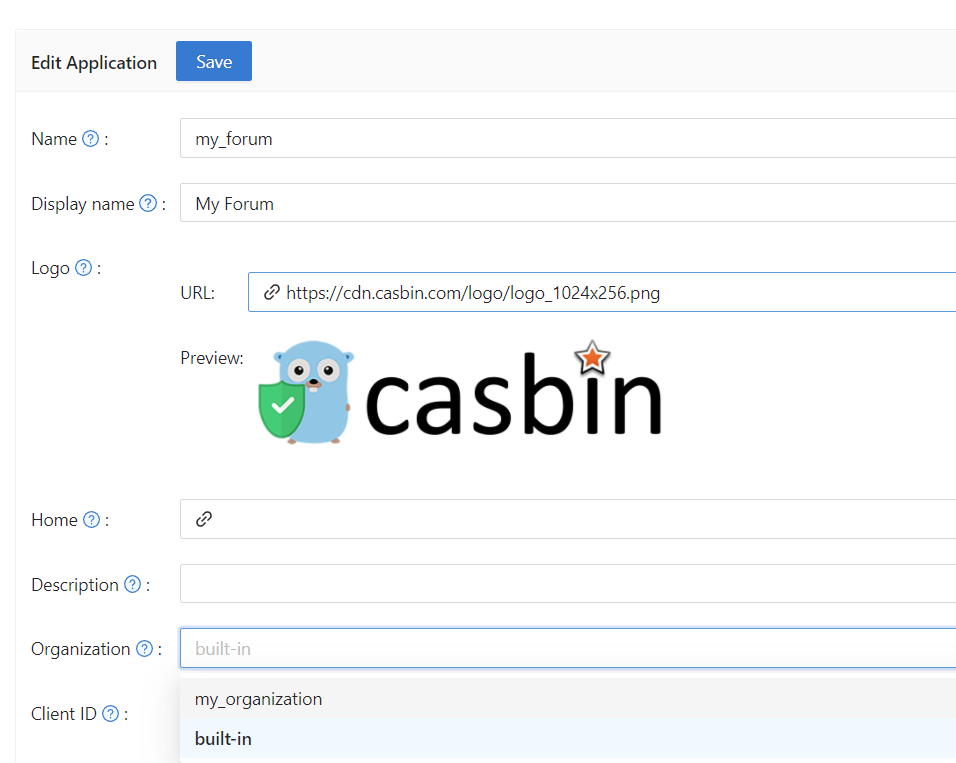
بعد ذلك، أريد أن يتمكن مستخدمي من استخدام Casdoor للمصادقة عند التسجيل. I fill in the redirect URL here as https://your-site-url.com/callback.
Please note that the callback URL in the provider application should be Casdoor's callback URL, while the Redirect URL in Casdoor should be your website's callback URL.
فهم أكثر
لكي تعمل عملية المصادقة، الخطوات التفصيلية كالتالي:
- يقوم المستخدمون بإرسال طلب إلى Casdoor.
- Casdoor يستخدم
Client IDوClient Secretللمصادقة مع GitHub، Google، أو مزودين آخرين. - If the authentication is successful, GitHub calls back to Casdoor to notify it about the successful authentication. Therefore, the GitHub authorization callback URL should be your Casdoor callback URL, which is http://your-casdoor-url.com/callback.
- ثم يقوم Casdoor بإبلاغ التطبيق بنجاح المصادقة. هذا يعني أن عنوان URL لإعادة التوجيه الخاص بـ Casdoor يجب أن يكون عنوان URL لإعادة التوجيه الخاص بتطبيقك، والذي هو http://your-site-url.com/callback.
Verification Code Settings
You can configure the Code resend timeout to control how long users must wait before requesting another verification code via email or SMS. Set the value in seconds (default is 60). This setting determines the countdown timer duration shown to users on the login page. A value of 0 will use the global default.
إذا كنت ترغب في إجراء تكوين أكثر تخصيصًا لطرق تسجيل الدخول للتطبيق، مثل تعطيل طريقة تسجيل دخول معينة أو إيقاف طريقة تسجيل دخول معينة، يمكنك الرجوع إلى طرق تسجيل الدخول